- 1. Ako vstúpiť do registra: niekoľko spôsobov
- 2. Ako otvoriť Editor databázy Registry, ak je uzamknutý
- 3. Ako vytvoriť vetvu a parameter v registri
Pomôžte rozvoju stránky a zdieľajte článok s priateľmi!
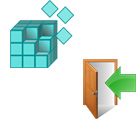 Pekný deň.
Pekný deň.
Registry systému - je to v ňom, že systém Windows ukladá všetky údaje o nastaveniach a parametroch systému ako celku a konkrétnych programoch.
A docela často s chybami, pádmi, vírusovými útokmi, jemným doladením a optimalizáciou systému Windows musíte prejsť do tohto veľmi systémového registra. V mojich článkoch som sám opakovane písal o zmene parametra v registri, odstránení pobočky alebo niečoho iného (teraz sa môžete odvolať na tento článok :)) …
V tomto článku pomoci, chcem uviesť niekoľko jednoduchých spôsobov, ako otvoriť editor databázy Registry v operačných systémoch Windows: 7, 8, 10. Takže …
obsah
- 1 1. Ako vstúpiť do registra: niekoľkými spôsobmi
- 1.1 1.1. Prostredníctvom okna "Spustiť" / "Otvoriť"
- 1.2 1.2. Prostredníctvom hľadaného reťazca: spustenie registra v mene správcu
- 1.3 1.3. Vytvorte skratku pre spustenie Editora databázy Registry
- 2 2. Ako otvoriť Editor databázy Registry, ak je uzamknutý
- 3. Ako vytvoriť v registri vetvu a parameter
1. Ako vstúpiť do registra: niekoľko spôsobov
1.1. Prostredníctvom okna "Spustiť" / "Otvoriť"
Takže to je dobrý spôsob, ktorý funguje vždy takmer hladko (aj keď je problém s vodičom, ak menu START nefunguje atď.).
V systéme Windows 7, 8, 10 otvorte riadok "Spustiť" - stačí stlačiť kombináciu tlačidiel Win + R (Win je tlačidlo na klávesnici s ikonou, ako na tejto ikone:  ) .
) .
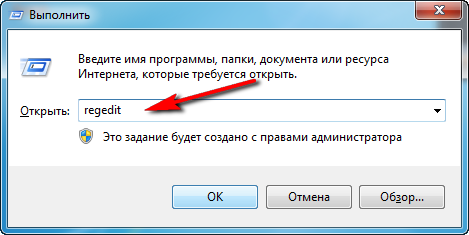
Obr. 1. Zadajte príkaz regedit
Potom zadajte reťazec " regedit " do riadku "Otvoriť" a stlačte tlačidlo Enter (pozri obrázok 1). Editor databázy Registry by sa mal otvoriť (pozri obrázok 2).
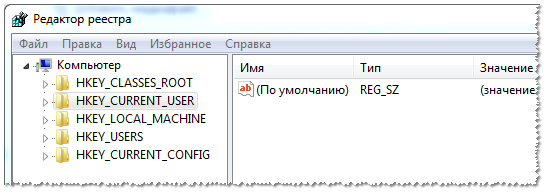
Obr. 2. Editor databázy Registry
POZOR! Mimochodom, chcem odporučiť článok so zoznamom príkazov pre okno "Spustiť". Článok uvádza niekoľko desiatok najdôležitejších príkazov (pri obnove a konfigurovaní systému Windows, pri jemnom ladení a optimalizácii počítača).
1.2. Prostredníctvom hľadaného reťazca: spustenie registra v mene správcu
Najskôr otvorte bežného prieskumníka (dobre, napríklad otvorte ľubovoľný priečinok na akomkoľvek disku :)) .
1) V ľavej ponuke (pozrite Obrázok 3 nižšie) vyberte systémový pevný disk, na ktorom máte nainštalovaný operačný systém Windows - zvyčajne je označený špeciálnym diskom. ikona:  ,
,
2) Ďalej do vyhľadávacieho poľa zadajte reťazec regedit a potom stlačte kláves ENTER pre spustenie vyhľadávania.
3) Ďalej, medzi nájdenými výsledkami venujte pozornosť súboru "regedit" s adresou formulára "C: \ Windows" - musí byť otvorený (všetky sú znázornené na obrázku 3).
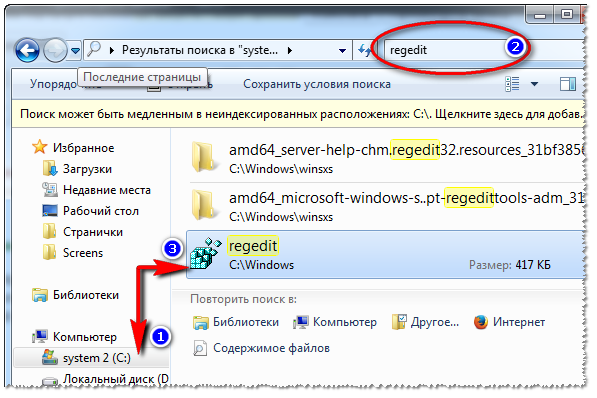
Obr. 3. Vyhľadanie odkazu na Editor databázy Registry
Na ceste na obr. 4 ukazuje, ako spustiť editor ako administrátor (na to musíte kliknúť pravým tlačidlom na nájdený odkaz a vybrať príslušnú položku v menu).
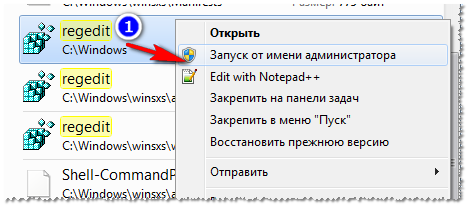
Obr. 4. Spustite Editor databázy Registry od admin!
1.3. Vytvorte skratku pre spustenie Editora databázy Registry
A prečo hľadáte skratku na spustenie, kedy si ju môžete vytvoriť sami?
Ak chcete vytvoriť zástupcu, kliknite pravým tlačidlom myši kdekoľvek na pracovnej ploche a zvoľte možnosť "Vytvoriť / označiť" z kontextovej ponuky (ako na obrázku 5).

Obr. 5. Vytvorte skratku
Ďalej v riadku umiestnenia objektu zadajte REGEDIT, názov štítka môže byť tiež ponechaný ako REGEDIT.
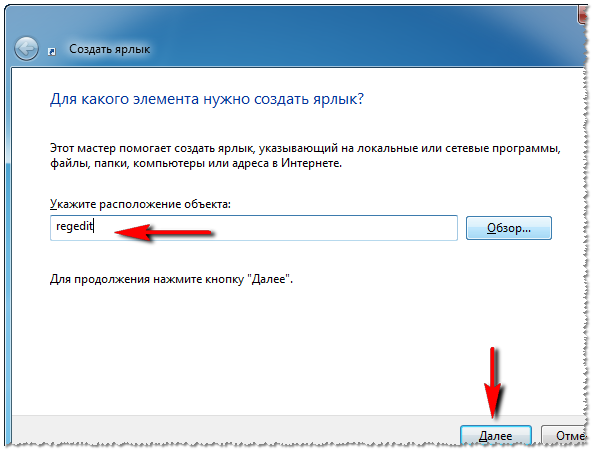
Obr. 6. Vytvorte skratku na spustenie registra.
Mimochodom, štítok sám, po vytvorení, sa stane nie bez tváre, ale s ikonou editora registra - t.j. je jasné, že sa otvorí po kliknutí na ňu (pozri obrázok 8) …
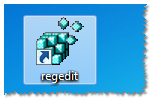
Obr. 8. Skratka na spustenie Editora databázy Registry
2. Ako otvoriť Editor databázy Registry, ak je uzamknutý
V niektorých prípadoch nie je možné zadať systémový register (aspoň spôsobom opísaným vyššie :)) . Môže sa to napríklad stať, ak ste boli infikovaní vírusmi a vírus sa podarilo zablokovať editor databázy Registry …
Čo mám robiť v tomto prípade?
Odporúčam používať nástroj AVZ: nielenže môže skontrolovať počítač o vírusy, ale aj obnoviť systém Windows: napríklad odomknúť systémový register, obnoviť nastavenia prehliadača, prehliadača, vymazať súbor Hosts a mnoho ďalších.
AVZ
Oficiálna webová stránka: http://z-oleg.com/secur/avz/download.php

Ak chcete program obnoviť a odblokovať, po spustení programu otvorte ponuku na obnovenie súboru / systému (ako na obrázku 9).
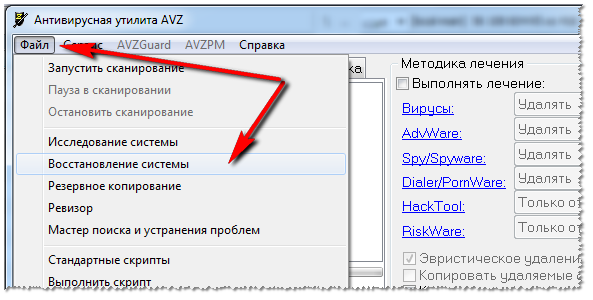
Obr. 9. AVZ: Ponuka Obnovovanie súborov / systému
Potom začiarknite políčko "Odomknúť Editor databázy Registry" a kliknite na tlačidlo "Spustiť označené operácie" (ako na obrázku 10).
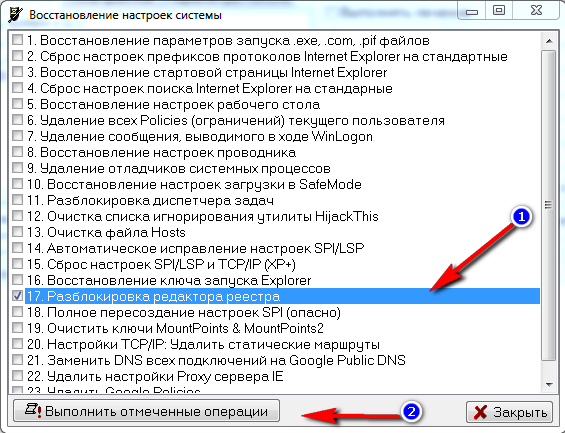
Obr. 10. Odblokujte systémový register
Vo väčšine prípadov vám toto zotavenie umožňuje registrovať obvyklým spôsobom (popísané v prvej časti článku).
POZOR! Aj v AVZ môžete otvoriť Editor databázy Registry, ak prejdete do ponuky: služby / systémové nástroje / Regedit - Editor databázy Registry .
Ak ste nepomohli, ako je popísané vyššie, odporúčam vám prečítať článok o obnovení operačného systému Windows -
3. Ako vytvoriť vetvu a parameter v registri
Keď povedia, že otvoria register a idú na pobočku tohto druhu … mnohí len predstavujú zablokovanie (ide o začiatočníkov). Vetva je adresa, cesta, ktorú musíte prejsť cez priečinky (zelená šípka na obrázku 9).
Príklad pobočky registra: HKEY_LOCAL_MACHINE \ SOFTWARE \ Triedy \ exefile \ shell \ open \ command
Parameter je nastavenia, ktoré sú v pobočkách. Ak chcete vytvoriť parameter, jednoducho prejdite na požadovanú zložku, kliknite pravým tlačidlom myši a vytvorte parameter s požadovanými nastaveniami.
Mimochodom, parametre môžu byť odlišné (dávajte pozor pri vytváraní alebo úpravách): reťazec, binárne, DWORD, QWORD, Multiline atď.
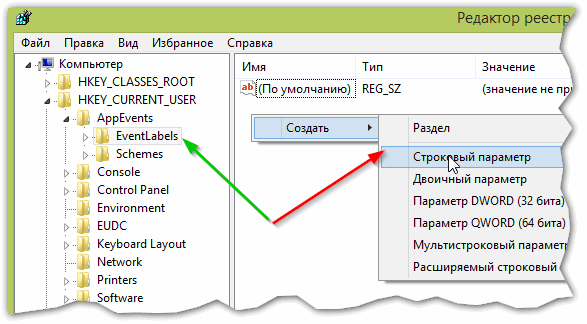
Obr. 9 Pole a parametre
Hlavné sekcie v registri:
- HKEY_CLASSES_ROOT - informácie o typoch registrovaných súborov v systéme Windows;
- HKEY_CURRENT_USER - nastavenia používateľa prihláseného do systému Windows;
- HKEY_LOCAL_MACHINE - nastavenia súvisiace s počítačom, prenosným počítačom;
- HKEY_USERS - nastavenia pre všetkých používateľov registrovaných v systéme Windows;
- HKEY_CURRENT_CONFIG - údaje o nastaveniach hardvéru.
Pri tejto príležitosti je moja mini-výučba certifikovaná. Úspešná práca!